Windows 10 vă permite să reinstalați sistemul de operare și să dezinstalați actualizările din opțiunile de depanare
Opțiunile de depanare fac parte din Windows Recovery Environment. Acestea vă permit să reparați instalarea Windows, să eliminați driverele nedorite, să intrați în Safe Mode și așa mai departe. În Windows 10, Microsoft a adăugat opțiuni suplimentare care vă permit să reinstalați sistemul de operare și, de asemenea, să eliminați actualizările nedorite.
Windows Update este o componentă foarte importantă a Windows. Microsoft folosește acest serviciu pentru a redistribui corecțiile de securitate, pentru a adăuga funcții noi și pentru a îmbunătăți experiența utilizatorului și performanța sistemului de operare. Dar uneori aceste patch-uri pot rupe sistemul de operare și pot împiedica pornirea acestuia. Dacă apare o regresie, opțiunea de a elimina actualizarea problematică din mediul de recuperare este extrem de utilă.
Iată cum puteți încerca și testa Reinstalați Windows și Dezinstalați actualizările
Pentru a accesa caracteristica Dezinstalare actualizări, procedați în felul următor.
- Porniți în Opțiuni de depanare. Următorul ecran va apărea pe afișaj:

- Faceți clic pe pictograma Depanare. Acolo veți găsi caracteristica Dezinstalare actualizări de previzualizare:
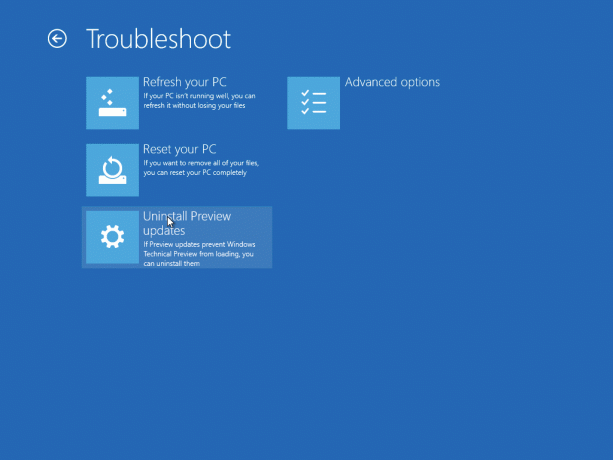
Pentru a accesa caracteristica Reinstalare Windows, trebuie să porniți de pe mediul de instalare, de ex. Windows DVD sau unitate flash USB bootabilă..
- Porniți de pe suportul de instalare până când primiți dialogul Instalare pe ecran.
- Faceți clic pe linkul Reparare din programul de instalare:
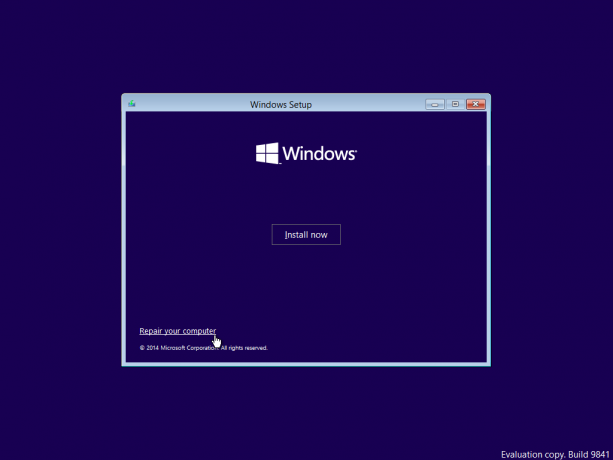
- Apoi, faceți clic pe pictograma Depanare:

- Vor fi disponibile atât opțiunile Reinstalați Windows cu acest mediu, cât și Dezinstalați actualizări:

Asta e. Aceste caracteristici arată foarte promițătoare și vă pot economisi timp atunci când instalarea Windows este deteriorată de o actualizare sau când trebuie să vă reinstalați sistemul de operare.

